Carga de archivos de un disco duro virtual en una cuenta de almacenamiento del laboratorio mediante PowerShell
En este artículo, aprenderá a usar PowerShell para cargar archivos de un disco duro virtual en una cuenta de almacenamiento de laboratorio en Azure DevTest Labs. Después de cargar el archivo del disco duro virtual, puede crear una imagen personalizada del archivo del disco duro virtual cargado y usar dicha imagen para aprovisionar una máquina virtual.
Para más información sobre los discos y los discos duros virtuales en Azure, consulte Introducción a los discos administrados
Requisitos previos
- Descargue e instale la versión más reciente de PowerShell.
Para cargar un archivo de un disco duro virtual en una cuenta de almacenamiento de laboratorio mediante PowerShell, en primer lugar debe obtener el nombre de la cuenta de almacenamiento de laboratorio a través del Azure Portal. Luego, debe usar un cmdlet de PowerShell para cargar el archivo.
Obtención del nombre de la cuenta de almacenamiento de laboratorio
Para obtener el nombre de la cuenta de almacenamiento de laboratorio:
Inicie sesión en Azure Portal.
Seleccione Todos los recursos y después seleccione su laboratorio.
En el menú del laboratorio, en Configuración, seleccione Configuración y directivas.
En Registro de actividad, en el menú de recursos de Bases de máquinas virtuales, seleccione Imágenes personalizadas.
En Imágenes personalizadas, seleccione Agregar.
En Imagen personalizada, en VHD, seleccione el vínculo Cargar una imagen mediante PowerShell.
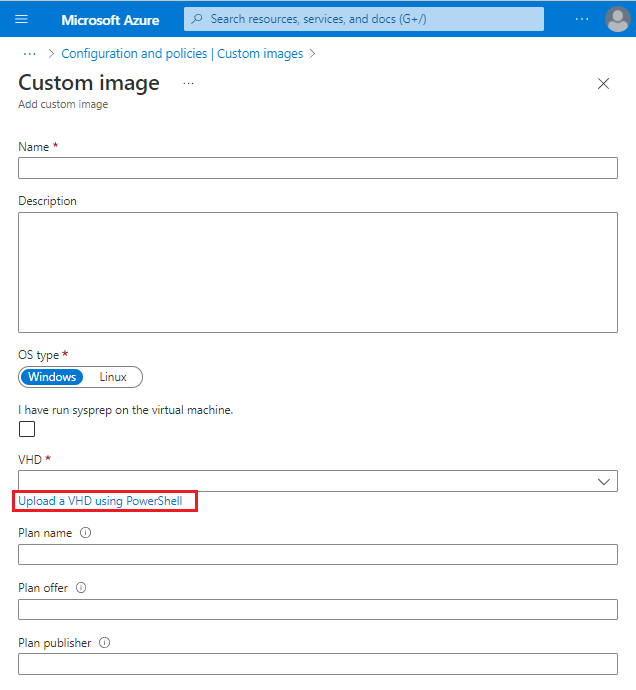
En Cargar una imagen mediante PowerShell, seleccione el script de PowerShell generado y cópielo para usarlo en la sección siguiente.
Carga de un archivo VHD
Para cargar un archivo de un disco duro virtual mediante PowerShell:
En un editor de texto, pegue el script de PowerShell generado que copió de Azure Portal.
Modifique el parámetro
-LocalFilePathdel cmdlet Add-AZVHD para que apunte a la ubicación del archivo del disco duro virtual que quiere cargar.En un símbolo del sistema de PowerShell, ejecute el cmdlet Add-AZVHD con el parámetro
-LocalFilePathmodificado.
El proceso de cargar un archivo de un disco duro virtual puede ser largo en función de su tamaño y de la velocidad de conexión.